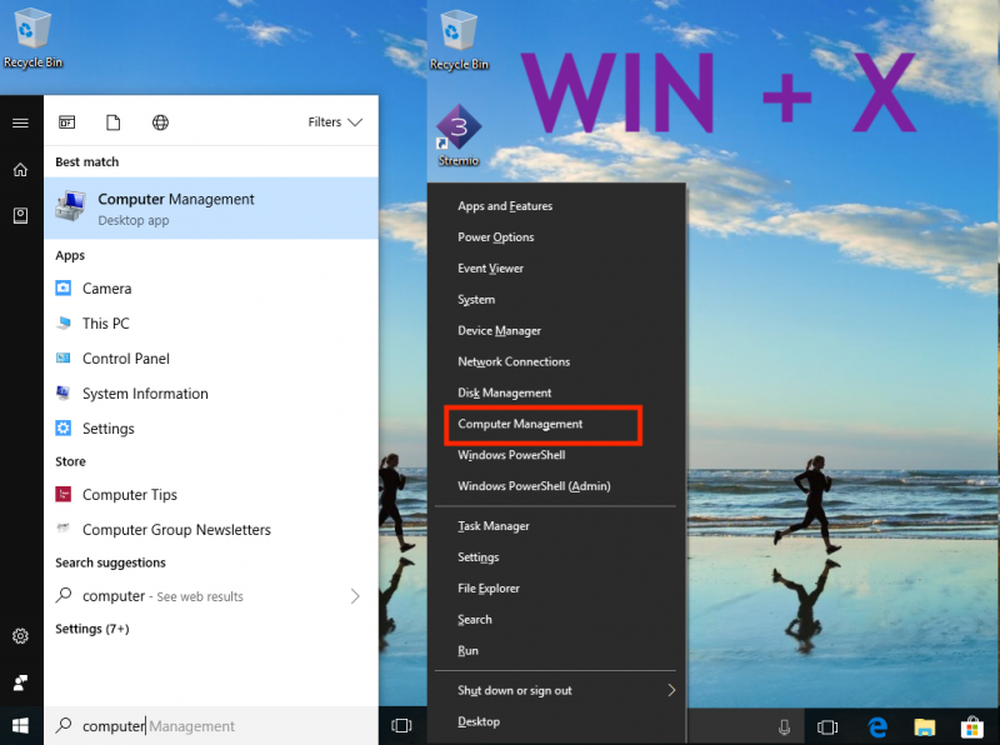So aktivieren Sie die One-Tap-Zwei-Faktor-Authentifizierung in Ihrem Google-Konto

 Die Zwei-Faktor-Authentifizierung ist eine großartige Sicherheitsmaßnahme, und ich kann Ihnen nicht genug empfehlen, wie wichtig es ist, sie Ihrem Google-Konto (und allen anderen Diensten, die ähnliche Dienste unterstützen) zu ermöglichen..
Die Zwei-Faktor-Authentifizierung ist eine großartige Sicherheitsmaßnahme, und ich kann Ihnen nicht genug empfehlen, wie wichtig es ist, sie Ihrem Google-Konto (und allen anderen Diensten, die ähnliche Dienste unterstützen) zu ermöglichen..Das Starten einer App und das anschließende Eingeben eines Codes kann jedoch sehr ärgerlich sein, insbesondere wenn Sie immer gemeinsam genutzte Geräte verwenden. Dies bedeutet, dass Sie den Prozess täglich durchlaufen müssen.
Nun, Google muss dasselbe gedacht haben, als es sich entschieden hat, etwas anzubieten, das als One-Tap Two Step Verification bezeichnet wird. Sie tippen nämlich in einer Aufforderung auf Ihrem Telefon auf Ja, wenn Sie versuchen, sich anzumelden, und Sie können loslegen.
Bevor wir einen Blick auf die Aktivierung dieser Funktion werfen, lesen Sie unsere Anleitungen zur Zwei-Faktor-Authentifizierung:
- Zusammenfassung der Zwei-Faktor-Authentifizierung von Google
- Google Apps Zwei-Faktor-Authentifizierung
- Facebook Zwei-Faktor-Authentifizierung
- Dropbox-Bestätigung in zwei Schritten
- Microsoft-Bestätigung in zwei Schritten
- LastPass-Zwei-Faktor-Authentifizierung
Nun ist es wichtig zu wissen, dass Eingabeaufforderungen sowohl auf dem iPhone und iPad als auch auf Android funktionieren. Für die Apple-Geräte muss die Google-App installiert sein. Für Android-Geräte sollten die neuesten Google Play-Dienste ausreichen.
Ich werde die Schritte für Android durchgehen, aber der Vorgang ist im Wesentlichen der gleiche wie bei iOS.
Um Dinge zu starten, müssen Sie zuerst die Bestätigung in zwei Schritten aktivieren (wenn Sie sie bereits aktiviert haben, können Sie diesen ersten Teil überspringen). Sie können dies unter dieser Adresse tun (Sie müssen sich bei Ihrem Google-Konto anmelden). Klicken Sie auf "Erste Schritte" - Sie werden möglicherweise aufgefordert, Ihr Kennwort erneut einzugeben.
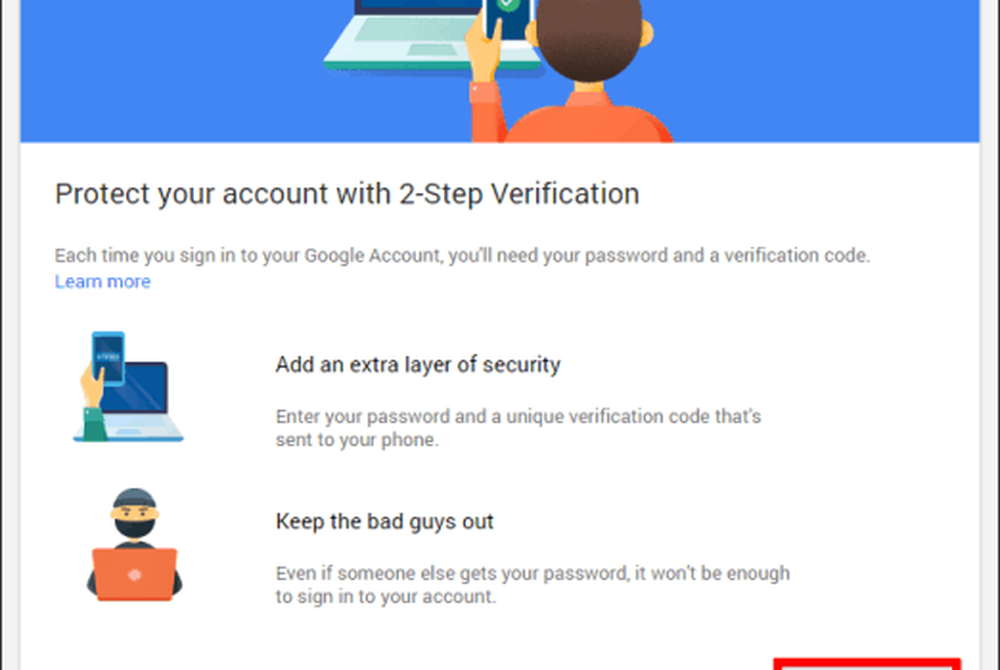
Sie werden gefragt, welche Nummer Sie verwenden möchten.
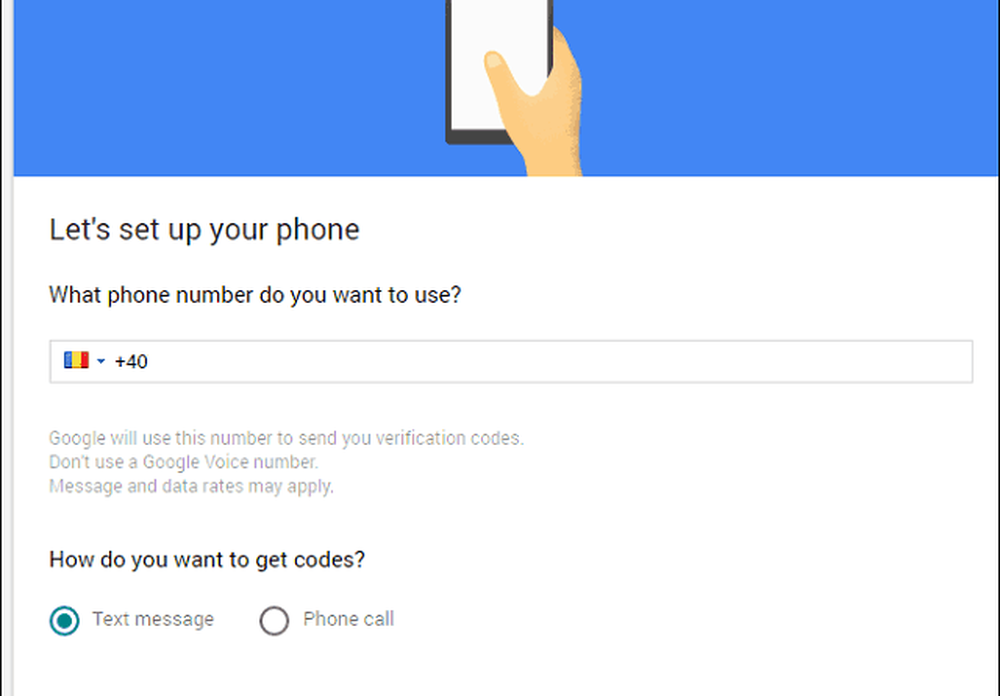
Nachdem Sie sich entschieden haben, ob Sie einen Code lieber per SMS oder Anruf erhalten möchten, werden Sie zur Eingabe des Codes aufgefordert.
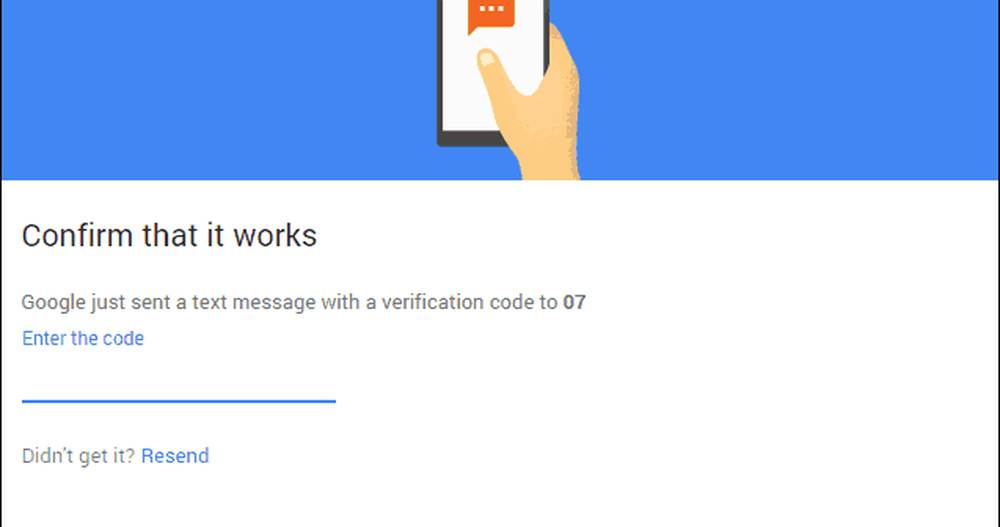
Wenn dies der Fall ist, können Sie die Bestätigung in zwei Schritten aktivieren.
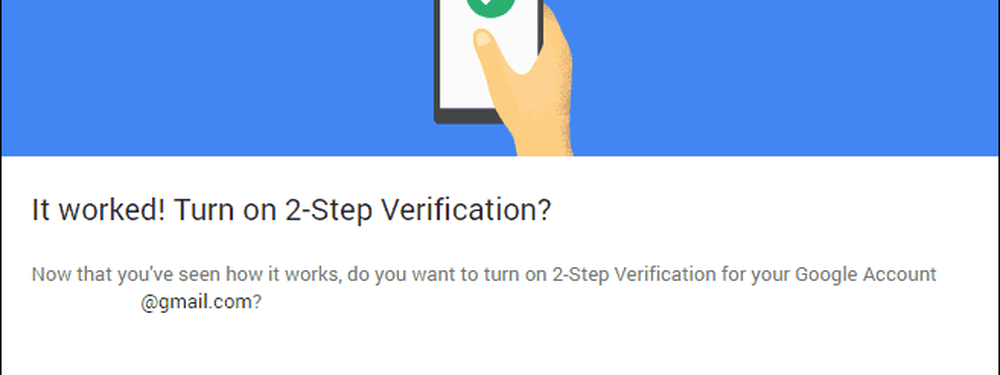
Blättern Sie anschließend bis zu Google Prompt auf der dedizierten Seite (die angezeigt wird, sobald Sie die Sicherheitsmaßnahme aktiviert haben). Klicken Sie auf Telefon hinzufügen und dann auf Erste Schritte. Wenn Sie ein Telefon hinzugefügt haben, können Sie hierher zurückkehren und bei Bedarf weitere hinzufügen.
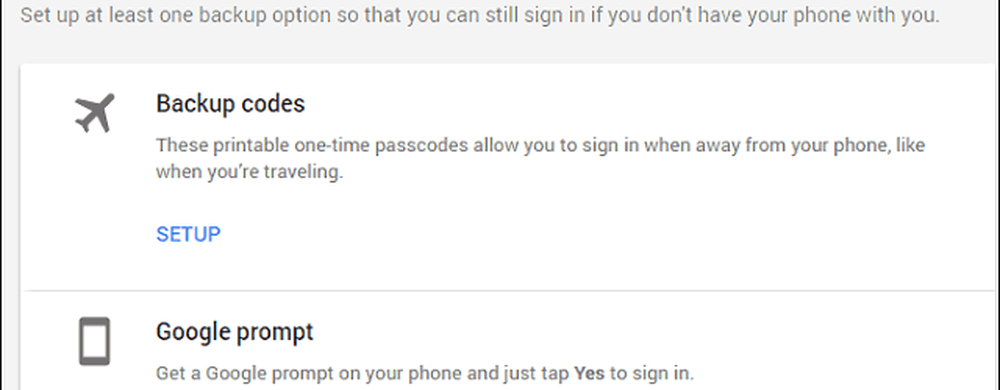
Wählen Sie Ihr Telefon aus der Liste aus (sofern sich in Ihrem Google-Konto mehr als ein Telefon befindet). Es muss nur eine Bildschirmsperre vorhanden sein - auf der Seite wird angezeigt, ob Sie dies tun oder nicht.
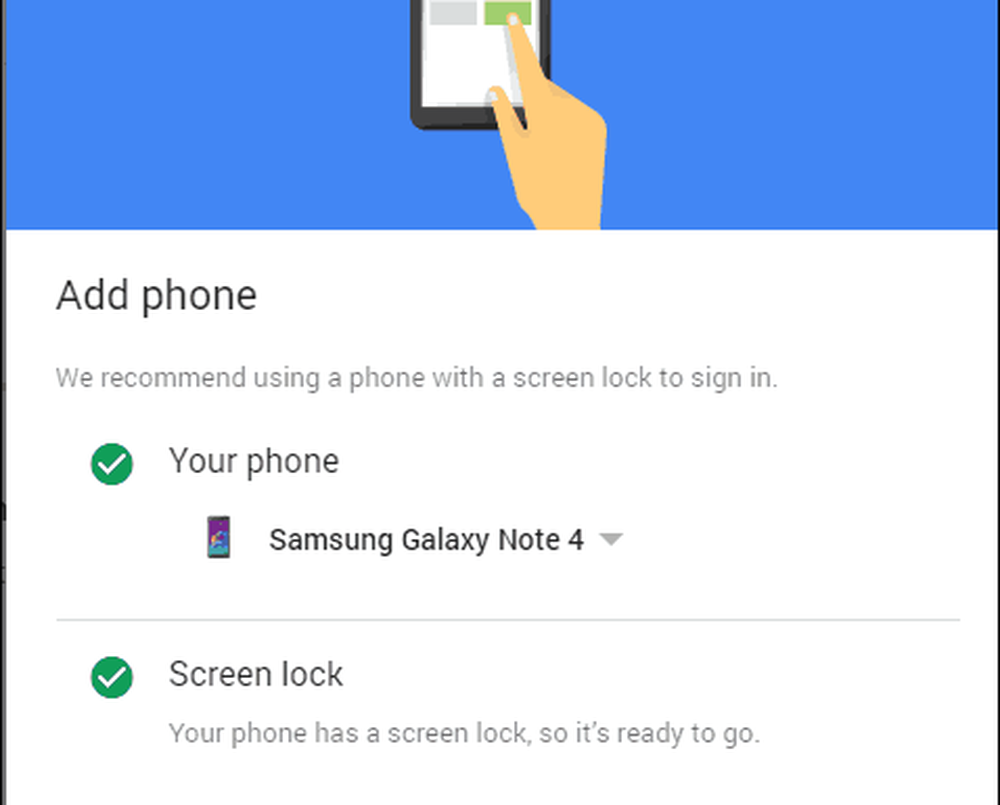
Wenn Sie auf Weiter klicken, wird dieses Fenster angezeigt. Klicken Sie auf Try It.
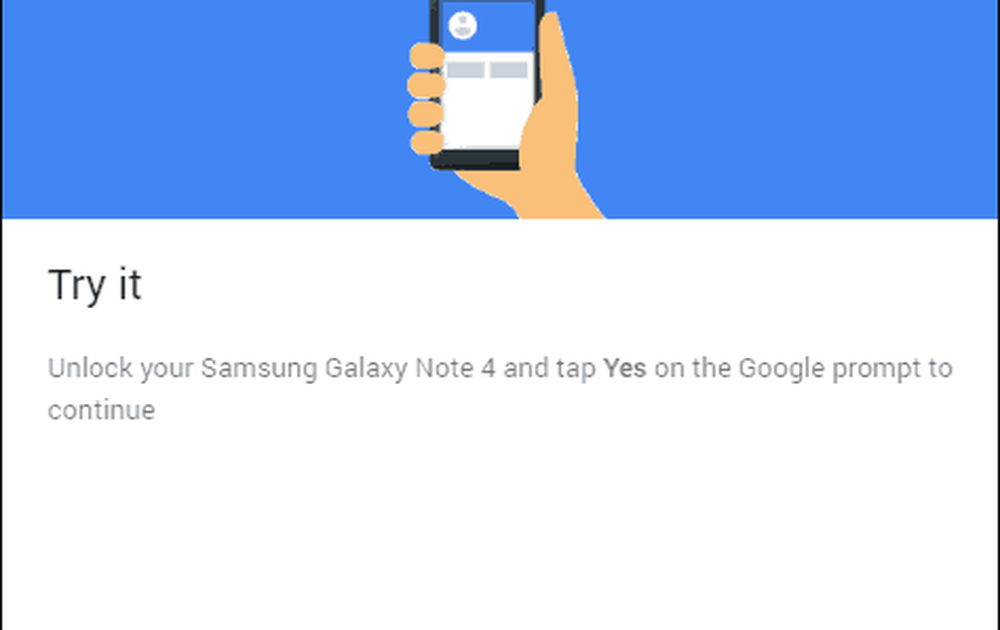
Eine Aufforderung wie die folgende wird auf dem Telefon angezeigt. Sobald Sie auf Ja tippen, können Sie loslegen. Die gleiche Aufforderung erscheint bei jeder Anmeldung von einem neuen Gerät aus.
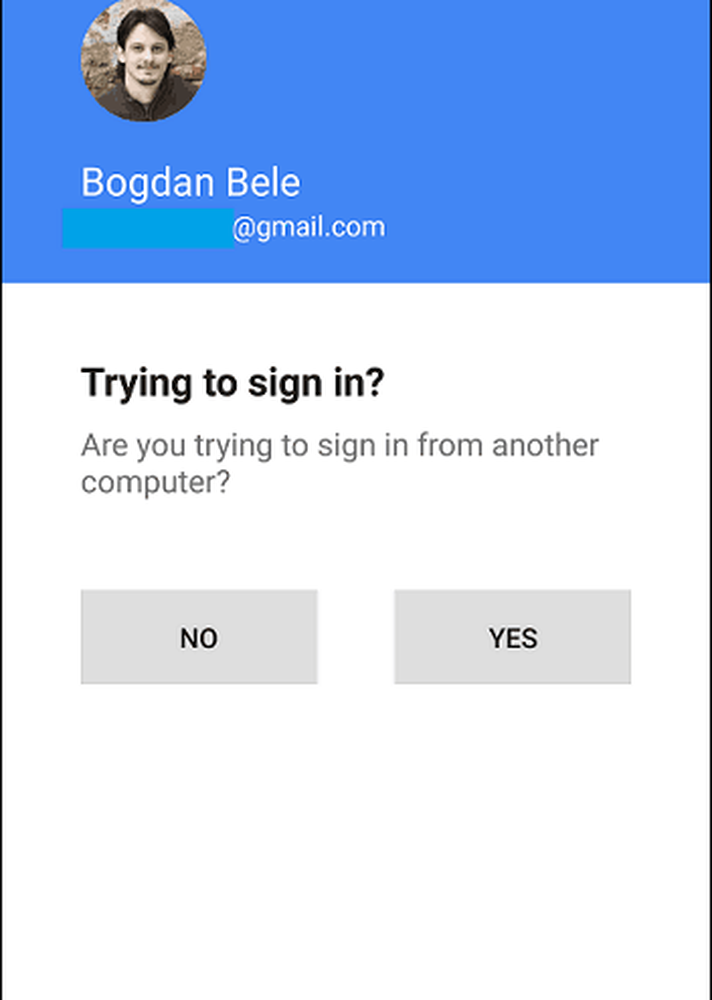
Sie können dies natürlich für vertrauenswürdige Geräte umgehen. Kreuzen Sie einfach das Kästchen neben Nicht erneut fragen auf diesem Computer an.
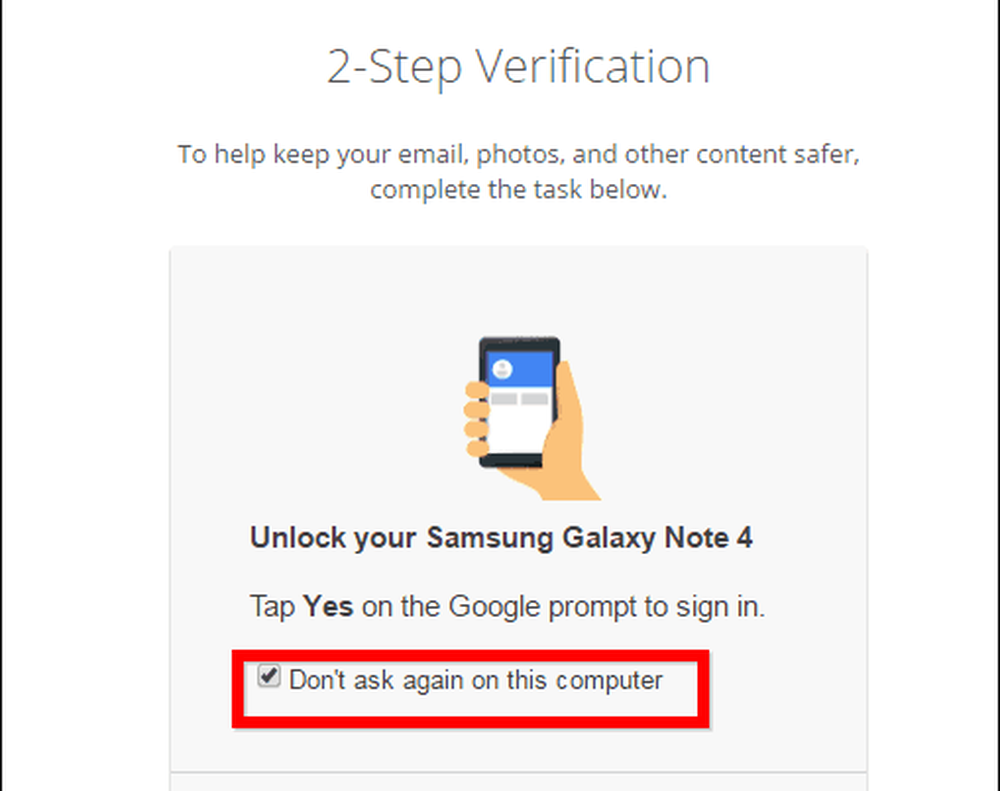
Ich glaube, dass dies die am einfachsten zu verwendende Zwei-Faktor-Authentifizierungsmethode ist und dass Google die Implementierung dieser Methode hervorragend geleistet hat.